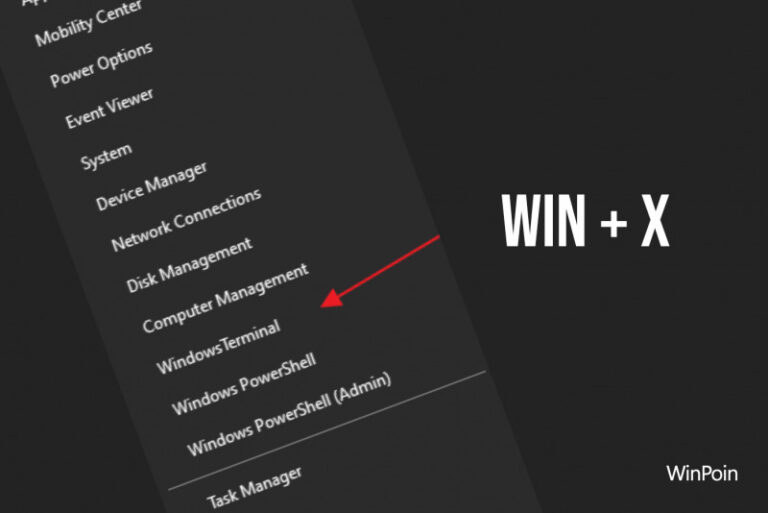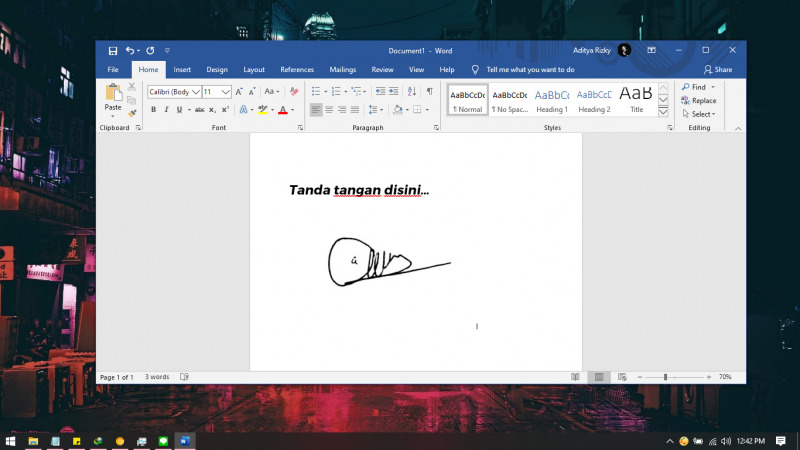
Dikala pandemi COVID-19 yang harus menerapkan konsep Work From Home (WFH). Hal ini tentu membuat pertemuan secara fisik menjadi sangat sulit, karena biasanya terdapat beberapa hal yang biasanya diharuskan untuk bertemu langsung, misalnya saja saat menandatangani dokumen.
Untungnya, Microsoft Word memiliki fitur dimana kamu bisa mengubah tanda tangan fisik menjadi digital secara mudah dan cepat.
Membuat Tanda Tangan di Microsoft Word
- Buka Microsoft Word.
- Masukan foto tanda tangan (bisa menggunakan kamera digital atau smartphone) yang sebelumnya kamu ambil sebelumnya.
- Navigasi ke menu Format, lalu pilih Color dan pilih opsi Black and White: 50%.

- Proses selesai sampai disini. Tetapi jika kamu mendapati sisa noise, maka kamu bisa menghilangkannya (sekaligus membuat gambar menjadi transparan) dengan cara klik opsi Remove Background.

- Kamu bisa menandai area yang ingin dipertahankan dengan klik opsi Mark Areas to Keep, dan menandai area yang ingin dihilangkan dengan klik opsi Mark Areas to Remove. Proses ini mungkin akan cukup merepotkan, bergantung pada seberapa sulit tanda tangan yang kamu miliki. Jika sudah klik Keep Changes.

- (Opsional) kamu juga bisa menyimpan gambar tersebut dengan cara klik kanan lalu pilih opsi Save as Picture. Hal ini berguna jika sewaktu-waktu kamu membutuhkannya lagi.

- Done.
Itu dia cara membuat tanda tangan dengan menggunakan Microsoft Word dengan cepat dan mudah.
Sedikit tips saat melakukan pengambilan foto tanda tangan agar gambar lebih mudah untuk di edit:
- Gunakan pena yang tidak terlalu tipis.
- Pastikan membuat tanda tangan yang jelas, tidak ada garis yang kelewat atau semacamnya.
- Pastikan foto dalam pencahayaan yang terang.
That’s it!